Ocster 1-Click Backup là một công cụ hữu ích giúp bạn sao lưu toàn bộ máy tính, đặc biệt khi hoạt động nó sẽ không bao giờ làm phiền hay ảnh hưởng tới công việc của bạn.
Sao lưu Windows là một việc làm hoàn toàn cần thiết với người dùng máy tính, vì nhờ thế mà bạn có thể nhanh chóng khôi phục lại trạng thái ổn định trước đó cho Windows.
Tuy Windows có cung cấp các lựa chọn sao lưu hệ thống nhưng người dùng thường dùng đến một phần mềm của bên thứ 3 để được tự do hơn trong việc tùy chỉnh cá nhân đối với dữ liệu sao lưu. Và bài viết này tôi sẽ giới thiệu đến bạn đọc một phần mềm cũng có tính năng tương tự, đó là Ocster 1-Click Backup .
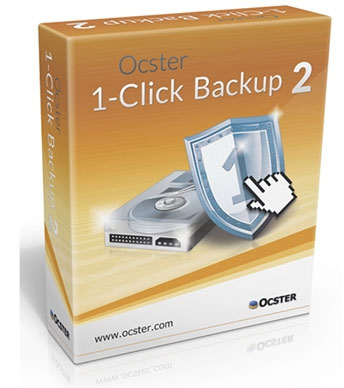
Ocster 1-Click Backup là một công cụ hữu ích giúp bạn sao lưu toàn bộ máy tính, đặc biệt khi hoạt động nó sẽ không bao giờ làm phiền hay ảnh hưởng tới công việc của bạn. Bạn có thể truy cập dữ liệu trực tiếp từ bản sao lưu trước đó hoặc lựa chọn khôi phục lại toàn bộ ổ đĩa cứng chỉ với 01 cú nhấp chuột duy nhất.
Giao diện Ocster 1-Click Backup khá đơn giản, ở màn hình chính là các thông tin về số lượng phân vùng ổ đĩa trên máy tính cùng vài thông tin thiết lập sao lưu tự động.
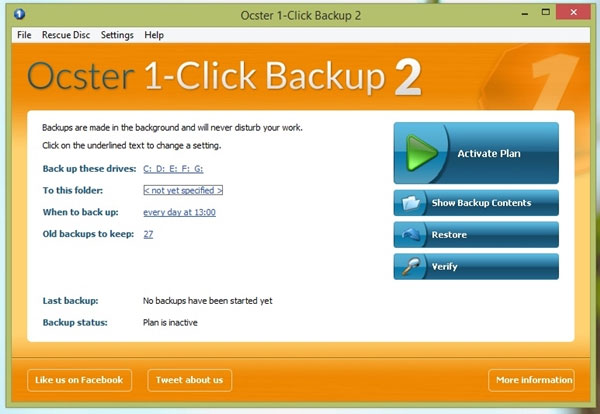
Để bắt đầu, bạn cần chọn thiết lập phân vùng cần sao lưu bằng cách nhấn vào dòng Back up these drives và tiến hành lựa chọn phân vùng mình cần sao lưu.
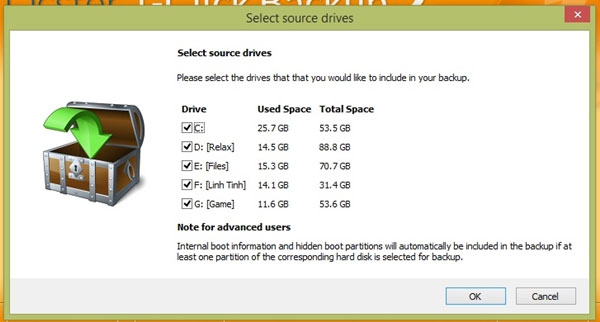
Tiếp theo sẽ là tùy chọn thiết lập nơi lưu trữ dữ liệu sao lưu - To this folder.
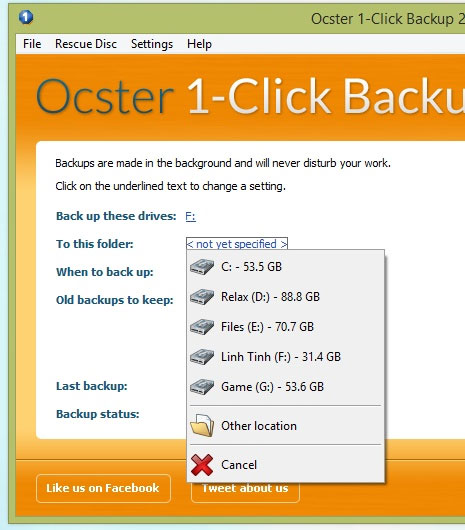
Kế đến là thiết lập thời gian tự động sao lưu - When to back up.
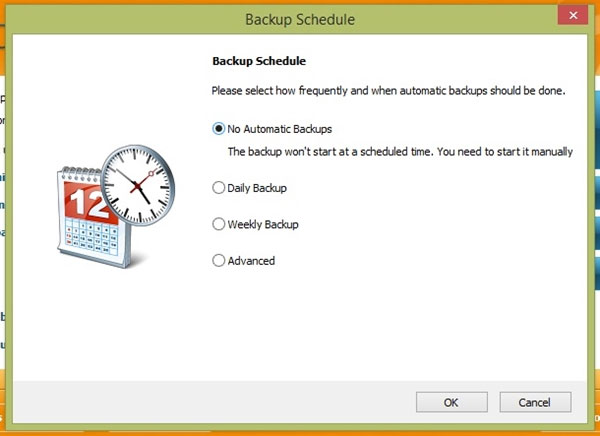
Cuối cùng là lựa chọn lưu trữ các lượt bản sao của sao lưu mà Ocster 1-Click Backup đã thực hiện - Old backup to keeps.
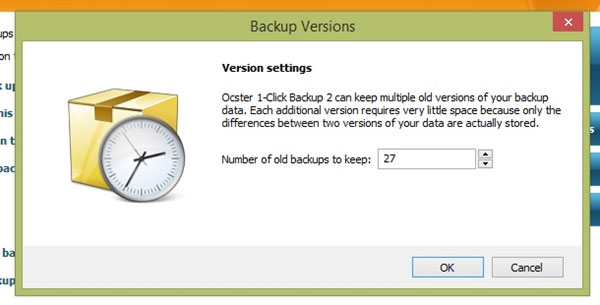
Sau khi đã hoàn thành xong các thiết lập, bạn nhấn nút Activate Plan để bắt đầu quá trình sao lưu.
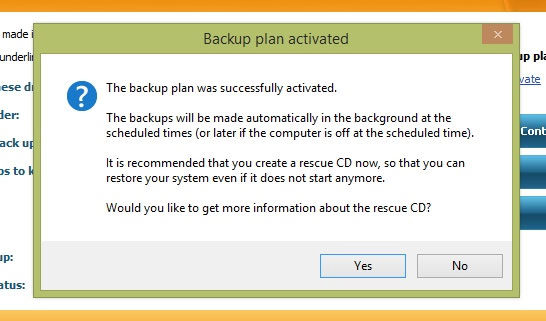
Khi nào muốn tiến hành khôi phục, bạn nhấn vào Restore và tiến hành lựa chọn các tùy chọn sao lưu trước đó để tiến hành việc khôi phục.
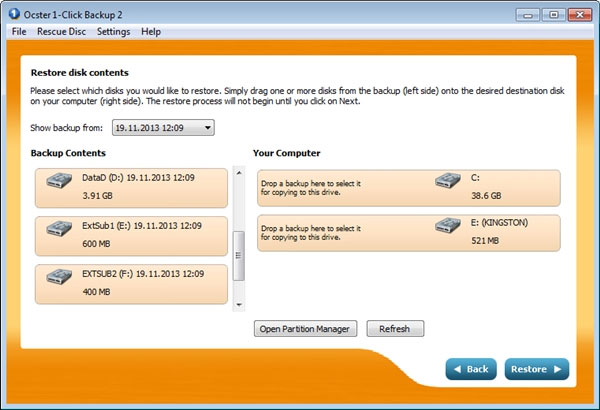
Thật đơn giản phải không? Nếu quan tâm, bạn có thể tải về và dùng thử Ocster 1-Click Backup tại đây .
Không có nhận xét nào:
Đăng nhận xét